説明機能仕様ダウンロード画像使い方
アップロード速度/ダウンロード速度をデスクトップに表示
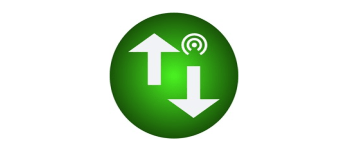
リアルタイムのインターネット速度(ダウンロード/アップロード速度)を Windows のデスクトップまたはタスクバーに表示するシンプルなツール。最大回線速度をテストしたり、ストップウォッチを使用して転送量を測ることもできます。
Net Speed Meter の概要
Net Speed Meter は、インターネットの速度(ダウンロード/アップロード)を表示するツールです。
Net Speed Meter の機能
Net Speed Meter の主な機能です。
| 機能 | 概要 |
|---|---|
| メイン機能 | インターネット速度を表示 |
| 機能詳細 | ・ダウンロード/アップロード速度を表示 ・最大回線速度を計測 ・ストップウォッチ機能 ・テーマやフォントのカスタマイズ |
アップロード/ダウンロード速度を表示します
Net Speed Meter は、デスクトップの好きな場所またはタスクバーに、現在のダウンロード速度とアップロード速度を表示する、小さくてシンプルなツールです。
速度の単位は「Byte/s」または「Bit/s」で表示することが可能で、テーマやフォントサイズ、フォントスタイルなどは自由に変更できます。メーターまたはタスクトレイのアイコンを右クリックすると、そのほかの機能(回線速度を計測したり、ストップウォッチを使用する)が利用できます。
使いやすいシンプルなインターネット速度メーター
Net Speed Meter は、デスクトップまたはタスクバーの邪魔にならない場所に、インターネット速度のメーターを表示する便利なツールです。ネットワークの速度を常に監視したいユーザーにおすすめできます。
機能
- ダウンロード/アップロード速度を表示
- 回線速度を計測
- ストップウォッチ機能
- ネットワークアダプタの設定
- テーマやフォントの変更
- リフレッシュレートの変更
仕様
価格:無料
動作環境:Windows 7|8|8.1|10|11
使用言語:英語
最終更新日:
3か月前 (2024/01/23)
ダウンロード数:
使い方
インストール
1.インストール方法
- ダウンロードのページに移動したら[入手]ボタンをクリックします。
- [Microsoft Store を開く]をクリックして、Microsoft Store を開きます。
- [入手]ボタンをクリックします。
- 「この製品はインストール済みです。」と表示されればインストールは完了です。
基本的な使い方
1.基本的な使い方
- Net Speed Meter を起動すると、タスクバーに配置するかどうか訊かれます。[Yes]をクリックすると Net Speed Meter がタスクバーに表示されます。
- タスクバーの配置した場合の表示です。
- ドラッグしてほかの場所に移動することができます。
・ダブルクリックすると最小化します。
右クリックメニュー
1.右クリックメニュー
- 右クリックメニューから各設定や操作ができます。
・Hide:非表示にする
・Keep in Taskbar:タスクバーに表示する
・Setting:設定を開く
・Restore Default Setup:デフォルトの設定に戻す
・Speed Refresh Time:更新頻度
・Adapters(NIC) Setting:ネットワークアダプタの設定
・Connection Info:接続情報
・Always On Top:前面に表示する
・Change UI Position:UI の位置を変更する
・Test Speed:最大回線速度をテストする
・Stopwatch:ストップウォッチ
・Quick Links:Windows の機能や設定にアクセスする
・Network Properties:ネットワークアダプタの情報を表示
・Take Screenshot:スクリーンショットを作成する
・Donate:寄付する
・About:ソフトウェアについて
・Exit:アプリケーションを終了する
・Keep in Taskbar:タスクバーに表示する
・Setting:設定を開く
・Restore Default Setup:デフォルトの設定に戻す
・Speed Refresh Time:更新頻度
・Adapters(NIC) Setting:ネットワークアダプタの設定
・Connection Info:接続情報
・Always On Top:前面に表示する
・Change UI Position:UI の位置を変更する
・Test Speed:最大回線速度をテストする
・Stopwatch:ストップウォッチ
・Quick Links:Windows の機能や設定にアクセスする
・Network Properties:ネットワークアダプタの情報を表示
・Take Screenshot:スクリーンショットを作成する
・Donate:寄付する
・About:ソフトウェアについて
・Exit:アプリケーションを終了する
設定
1.Setting
- 「Setting」を開くと、速度の単位、テーマ、フォントの設定ができます。
・Start:ダウンロードを開始する
・Resume:ダウンロードを再開する
・Pause:ダウンロードを一時停止する
・Stop:ダウンロードを停止する
・Restart:ダウンロードを始めから再スタートする
・Update Download:ダウンロードの設定を変更する
・Remove:ダウンロードをリストから削除する
・Remove Completed:完了したダウンロードを削除する
・Remove and Delete:ダウンロードとファイルを削除する
・Delete:ファイルを削除する
・Rename:ファイル名を変更する
・Copy URL(s):URL をコピーする
・Select All:すべて選択する
・Resume:ダウンロードを再開する
・Pause:ダウンロードを一時停止する
・Stop:ダウンロードを停止する
・Restart:ダウンロードを始めから再スタートする
・Update Download:ダウンロードの設定を変更する
・Remove:ダウンロードをリストから削除する
・Remove Completed:完了したダウンロードを削除する
・Remove and Delete:ダウンロードとファイルを削除する
・Delete:ファイルを削除する
・Rename:ファイル名を変更する
・Copy URL(s):URL をコピーする
・Select All:すべて選択する

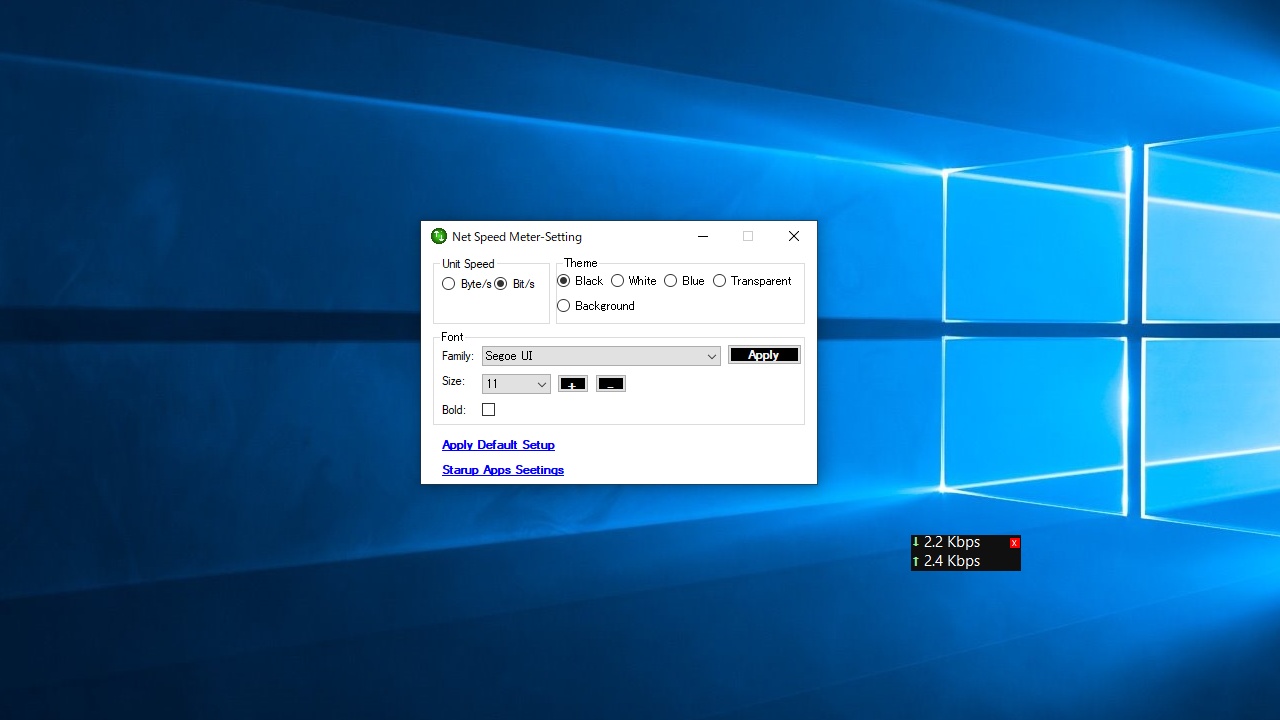
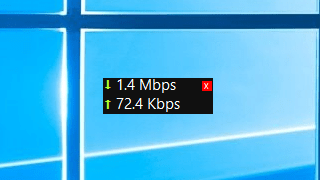
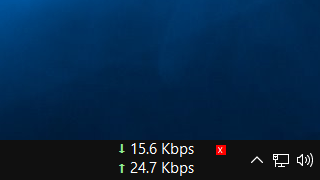
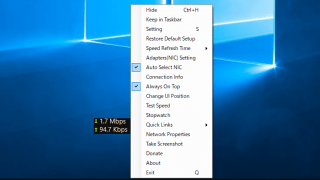
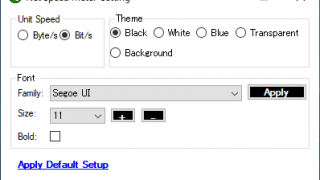
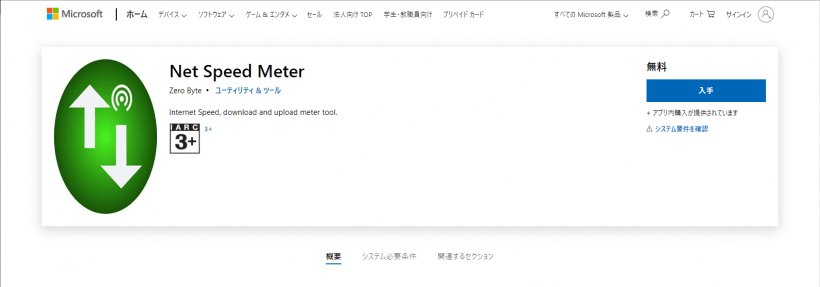
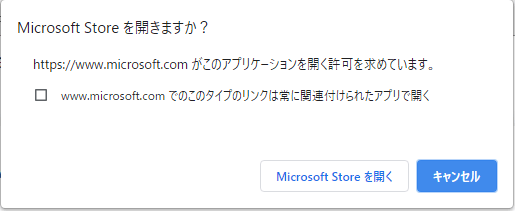
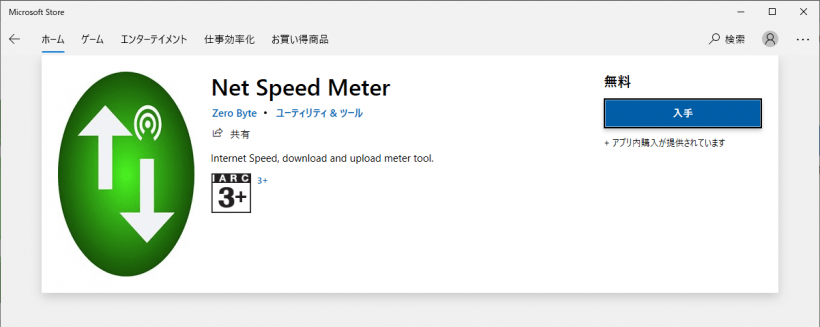
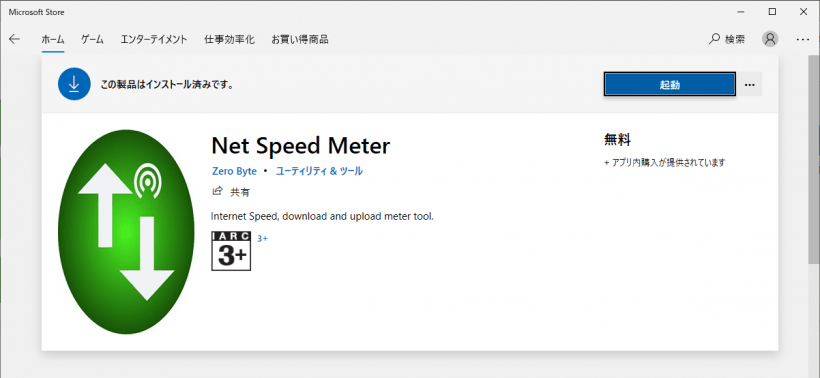
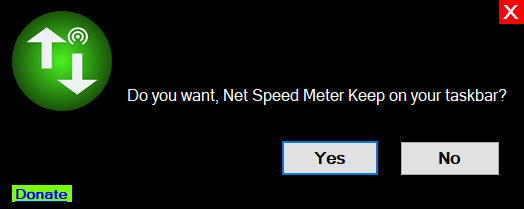
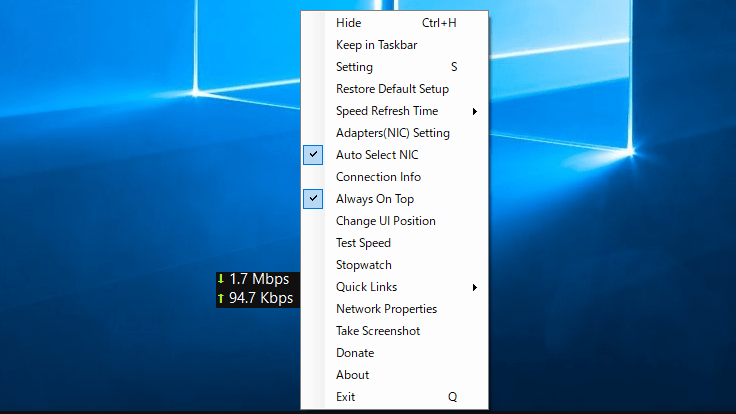
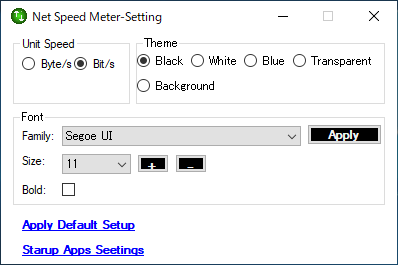
Net Speed Meter は、どなたでも無料で利用できます。